-
按产品类别查找
-
按产品查找
- t5300
- i12 系列
- i11 系列
- p23g/p23gw
- p22g
- bt50
- p22p
- hp200
- p21/p21p
- p20/p20p/p20g
- p11lte
- p11w
- p11/p11p/p11g
- p10lte
- p10w
- i86v-01/02
- p10/p10p/p10g
- i86-01/02/03
- fip16plus
- fip15g plus
- fta1101
- fip16
- fta5111
- fwr7302
- fip15g
- fta5102
- fta5101
- fta5120
- fip14g
- fwr8101
- fwr9601
- fwr7102
- fip13g
- fta5102e2
- fwr8102
- g504
- fip11c/fip11cp
- fpx9102h
- g508
- fip10/fip10p
- b1
- fip11wl
- fgw4148-16s/24s/32s/48s
- frps重定向服务器
- sr3000
- facs云管理设备系统
- sr3000-lite
- fdc本地管理设备软件
- ehs10
-
按问题类型查找
调试说明
本文将向大家介绍如何通过电脑配置路由器,主要包括配置路由器上网以及注册到pbx服务器。
适用机型:fwr8102,fwr9601,fwr7102,fwr7302
设置指导
一、把路由器连接到外网
步骤一 连接线路
如果前端上网的宽带线是网线,将网线连接到路由器的wan口,上网电脑连接到路由器的lan口上。参考连接图如下:
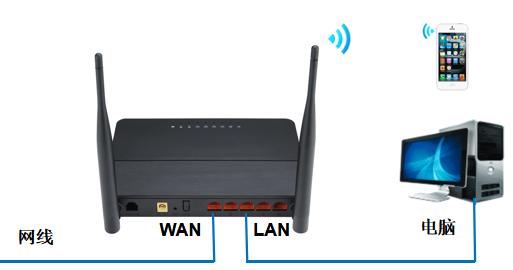
如果前端上网的宽带线是光纤,将光纤线路连接到路由器的光口(combo口),上网电脑连接到路由器的lan口上。参考连接图如下:
如果是使用sim 卡上网,将sim卡插入路由器的sim卡卡槽,上网电脑连接到路由器的lan口上。
线路连好后,路由器的wan口或光口和有线连接电脑的lan口对应的指示灯都会常亮或闪烁,如果相应端口的指示灯不亮或电脑的网络图标显示红色的叉,则表明线路连接有问题,请检查确认网线连接牢固或尝试换一根网线。
步骤二 设置路由器上网
1、在电脑上打开浏览器,清空地址栏并输入192.168.1.1(路由器默认的ip地址),访问的用户名和密码都是“admin”,如下图操作。
2、设置中文语言
网页点击操作:administration > management > language,选择“中文”,网页滑到底部点击“save”。
3、查看路由器wan口ip地址
路由器wan口默认是dhcp方式获取ip地址,为便于对路由器维护调试,建议改为静态ip地址。网页点击操作:“状态”--“系统信息”--“物理wan口状态”
特别注意:路由器ip地址的设置,如本例中的地址为:192.168.20.98

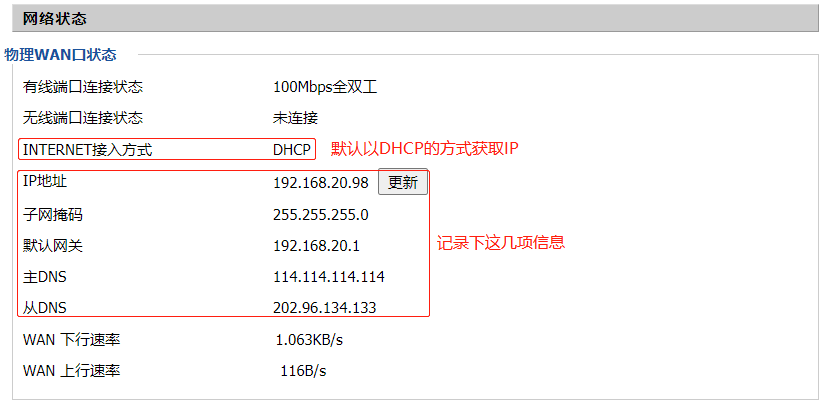
4、设置路由器wan口静态地址并记录地址:192.168.20.98
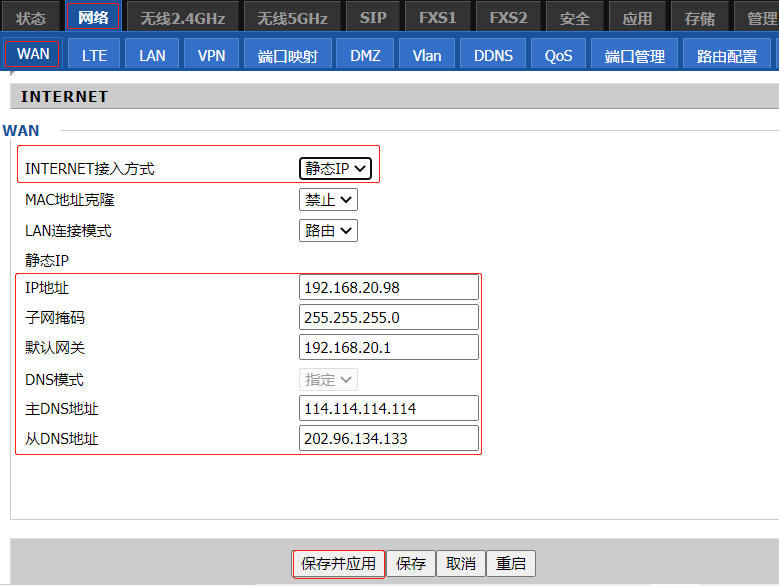
5、设置无线名称和密码。
点击“无线2.4ghz”或“无线5ghz”--“基本设置”修改无线名称。
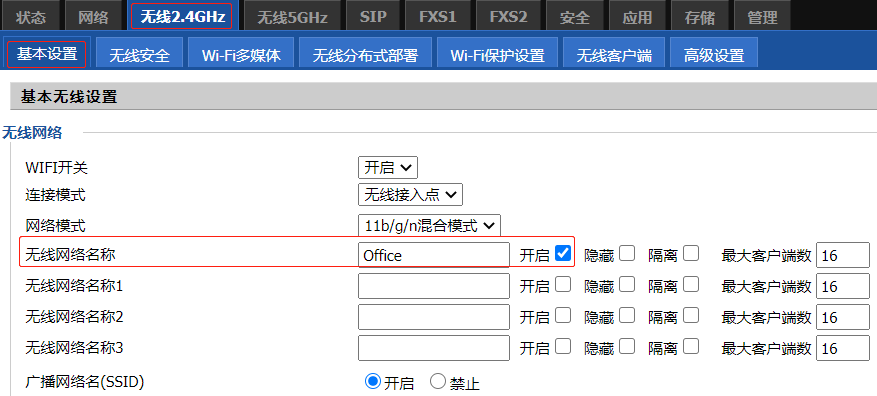
点击“无线2.4ghz”或“无线5ghz”--“无线安全”修改无线密码。
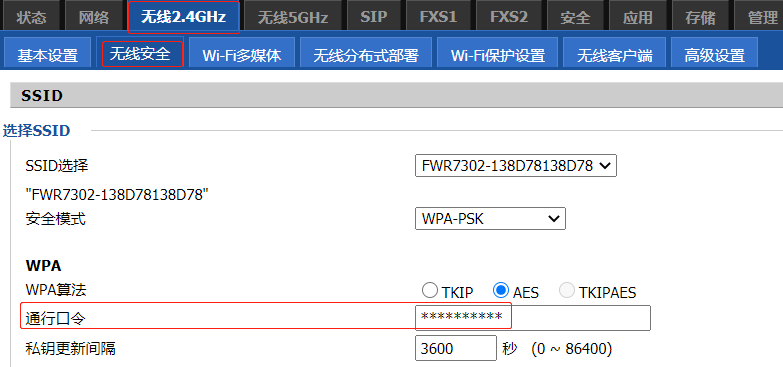
步骤三 注册fxs1口或fxs2口到sip 服务器
1、用电话线将模拟话机连接到路由器的phone1口或phone2口。
2、点击“fxs1”或“fxs2”--“sip账号”,开启账号使能,填入pbx服务器的ip地址或者域名、端口号、显示名称、注册账户、认证名称和密码。网页滑到底部点击“保存并应用”。
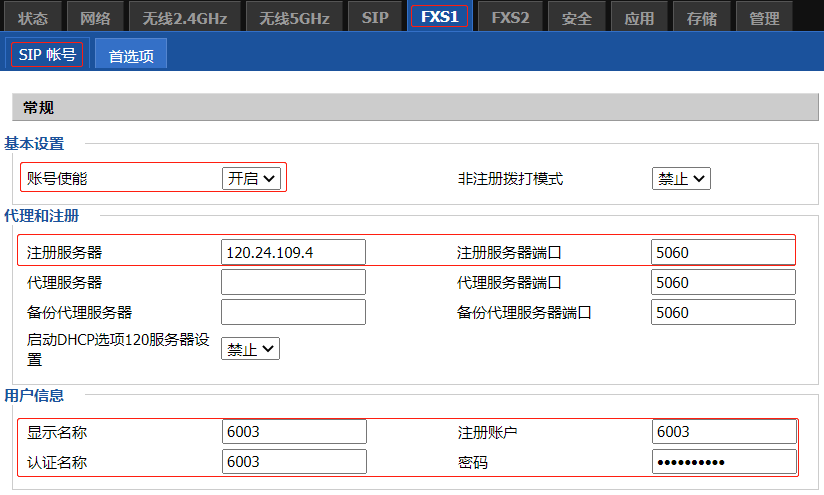
当分机号码配置成功后,路由器会有两个特征显示。
一、“状态”--“系统信息”页面的注册状态,由注册失败变为注册成功
二、路由器的phone1灯或phone2灯变绿色常亮。

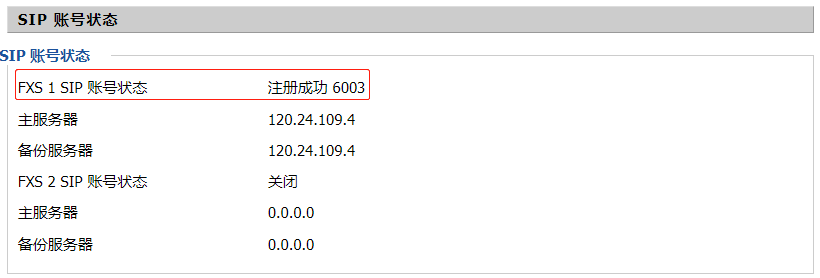
配置完成,路由器可以上网,也可以使用模拟话机拨打/接听电话。





 返回列表
返回列表